Información y añadir imágenes de edición de contactos: Droid Bionic
Edición de la información de contacto en la lista de contactos del Droid Bionic es fácil. Cuando la información de un contacto cambia o si ha cometido un error al crear el contacto, puede editar la información de contacto. Aparte de la edición de la información existente o la adición de nuevos elementos, se puede hacer un puñado de otras cosas interesantes.
Para hacer pequeños retoques en cualquier contacto, empezar por localizar y mostrar la información del contacto. Pulse el botón de función Menú y seleccione Editar contacto.
Se muestra la información del contacto, organizado por fuente.
En la parte superior, se puede ver información de contactos de Google. Lo siguiente es la información almacenada en el teléfono, etiquetado como Backup Assistant Contacto. Es seguido por información obtenida de los servicios web de correo electrónico o redes sociales.
Cambiar o añadir información al tocar un campo y escribiendo en el teclado en pantalla o el teclado deslizante. Puede editar la información, así: Toque el campo de editar y cambiar lo que quieras.
Parte de la información no se puede editar. Por ejemplo, los campos tiraron desde los sitios de redes sociales pueden ser editados únicamente por ese titular de la cuenta en la red social.
Cuando haya terminado la edición, pulse el botón Guardar.
También puede agregar una foto de alguien como su imagen de contacto en el teléfono. Entonces, cada vez que te llaman, esa foto sale.
La forma más sencilla de añadir una imagen a uno de sus contactos Droid Bionic es tener la imagen ya almacenada en el teléfono. Usted puede tomar una foto y guardarla, tomar una imagen de Internet, o utilizar cualquier imagen ya almacenada en el teléfono de la aplicación Galería. La imagen no siquiera tiene que ser una imagen del contacto - cualquier imagen va a hacer.
Después de la foto del contacto, o cualquier otra imagen adecuada, se almacena en el teléfono, siga estos pasos para actualizar la información del contacto:
Localizar y visualizar la información del contacto.
Pulse el botón de función Menú y seleccione el comando Editar contacto.
Toque el icono Agregar imagen.
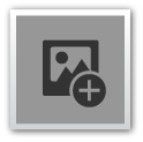
El icono se encuentra en la parte superior de la pantalla, donde aparecería normalmente la imagen del contacto.
Elija la opción Seleccionar foto de la Galería.
Si usted tiene otras aplicaciones de gestión de imágenes en su teléfono, puede elegir en lugar de comandos de la aplicación de la lista.
Elija Galería.
Se muestra la galería de fotos Droid Bionic. En él se enumeran todas las fotos y videos almacenados en el teléfono.
Navegar por la galería en busca de una imagen adecuada.
Toque la imagen que desee utilizar para el contacto.
Toque el botón Guardar.
La imagen está ahora asignado, y aparece cada vez que el contacto se hace referencia en el Droid Bionic.
Puede agregar imágenes a los contactos de su cuenta de Google mediante el uso de cualquier equipo. Sólo tienes que visitar tu lista de contactos de Gmail para editar un contacto. A continuación, puede añadir a ese contacto en cualquier imagen almacenada en su ordenador. La imagen es finalmente sincronizado con el mismo contacto en su Droid Bionic.
Las imágenes también se pueden añadir a sus amigos y contactos de Gmail cuando añaden sus propias imágenes a sus cuentas.
Algunas imágenes de la Galería no funcionen para los iconos de contacto. Por ejemplo, las imágenes sincronizadas con tus álbumes de fotos en línea pueden no estar disponibles.
Si desea recortar la imagen, se puede editar utilizando la aplicación Galería.
Para eliminar o cambiar la imagen de un contacto, siga los pasos 1 a 3 para añadir una imagen. Elija Quitar Icono de deshacerse de el vigente imagen- elegir Cambiar icono para establecer una nueva imagen.






